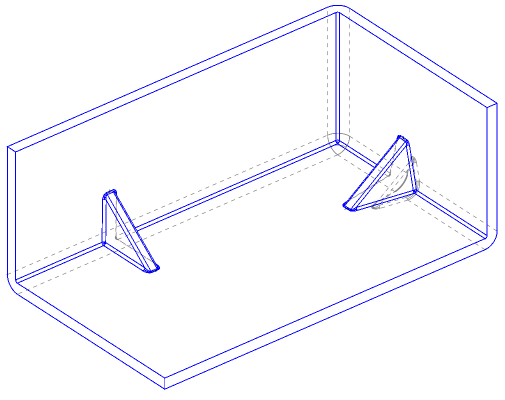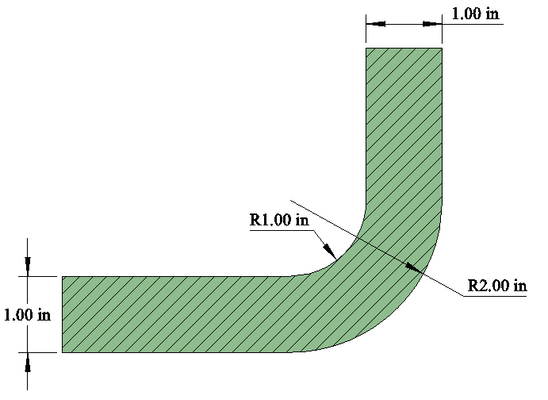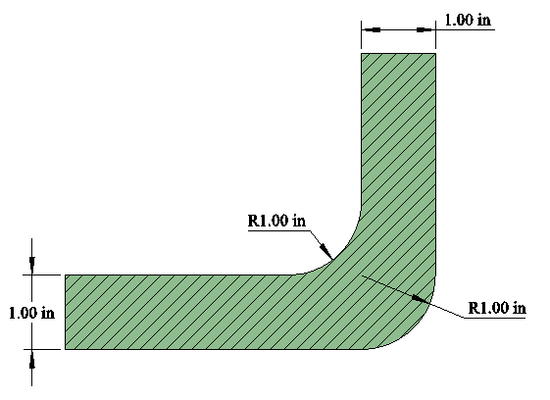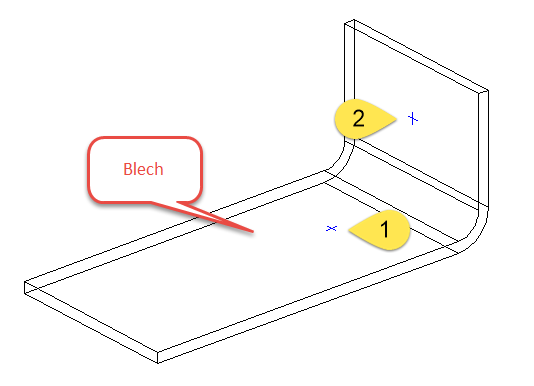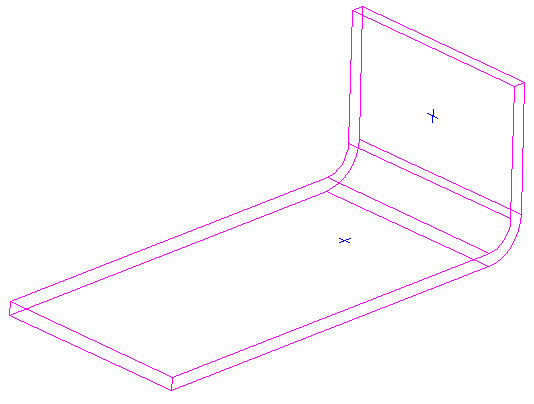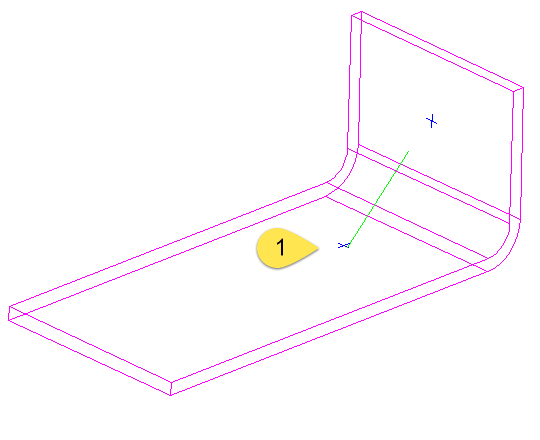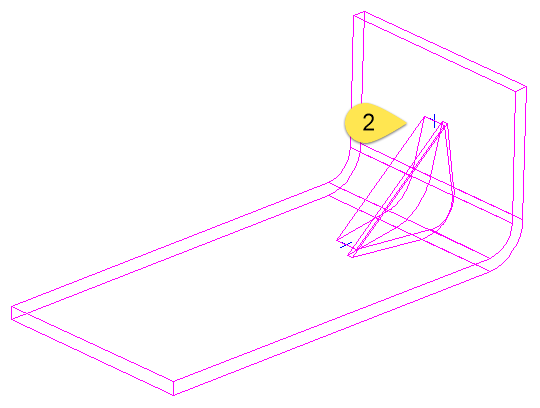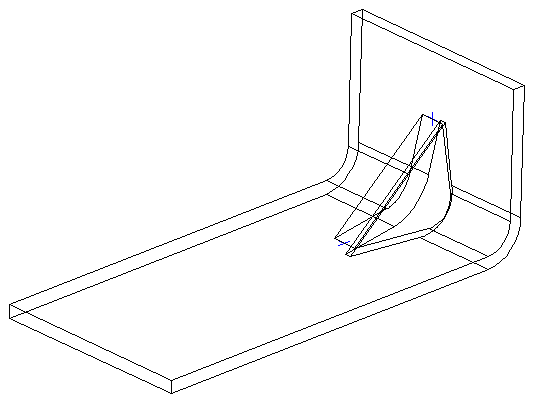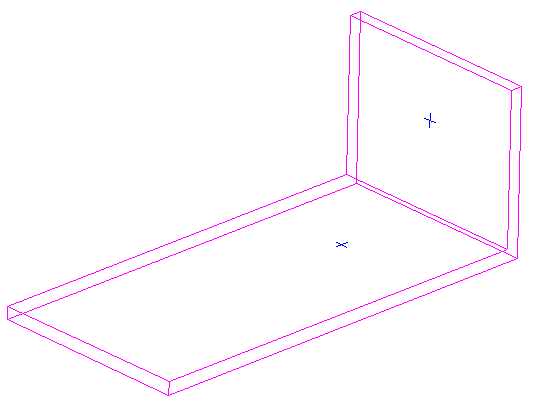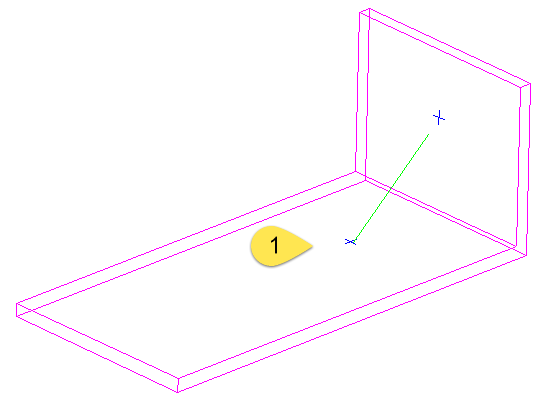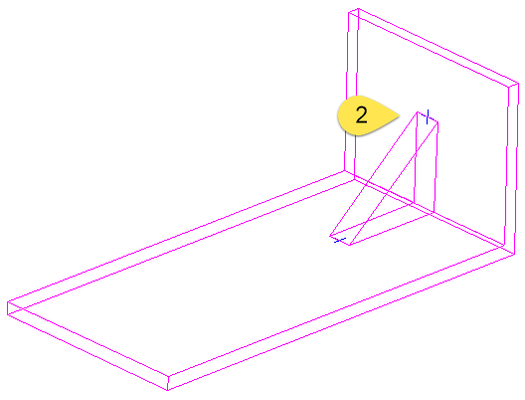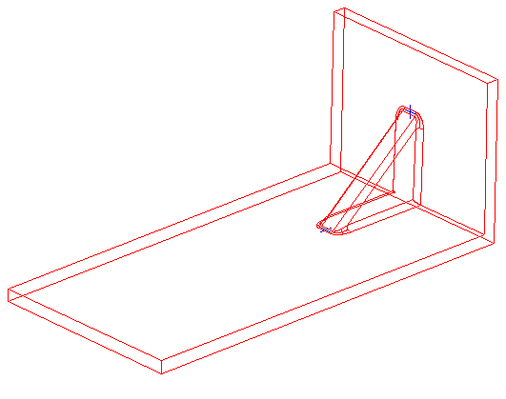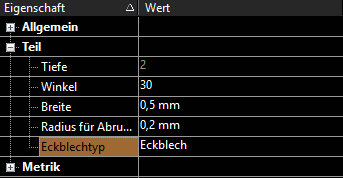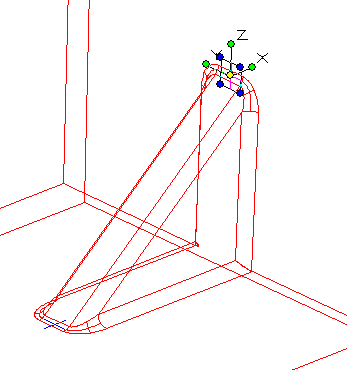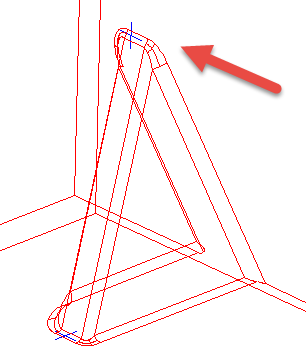Eckblech
Menü: Ändern, 3D-Objekt, Eckblech
Dieses Werkzeug ist ebenfalls in der Symbolleiste 3D Ändern verfügbar, die Sie anzeigen können, indem Sie mit der rechten Maustaste auf eine beliebige freie Stelle im Symbolleistenbereich klicken und die Option 3D Ändern aktivieren.
Dieses Werkzeug wird zur Erstellung von Eckblechen und Versteifungsrippen verwendet.
Hinweis: Schlüsselfaktor bei Verwendung dieser Funktion ist, dass die mit einem Eckblech zu versehenden angrenzenden Flächen über eine Abrundung oder Biegung mit kontinuierlicher Stärke verbunden sein müssen. Die Fläche, die zwei Flächen miteinander verbindet, muss einen zylindrischen Querschnitt haben.
In vielen Fällen entsteht eine nicht kontinuierliche Stärke (Abrundung mit nicht korrespondierendem Mittelpunkt, aus Elementen extrahierte Oberflächen und Boolesche Operationen). Normale Biegungen haben automatisch eine kontinuierliche Stärke.
| Ja | Nein |
Für die Versteifungsrippenfunktion spielt dies keine Rolle.
Eckbleche werden unter Verwendung eines Volumenkörperobjekts und zweier Punkte erzeugt. Das Volumenkörperobjekt muss flache Flächen haben und die Punkte müssen auf angrenzenden Flächen platziert werden, die über eine einzelne Abrundung oder Biegung miteinander verbunden sind. Versteifungsrippen lassen sich auf direkt angrenzende Flächen platzieren.
So erstellen Sie ein Eckblech:
- Aktivieren Sie das Werkzeug (Menübefehl Ändern, 3D-Objekt, Eckblech).
- Aktivieren Sie die Option Eckblech im Kontextmenü oder in der Kontrollleiste.
- Geben Sie Länge, Abrundungsradius und Winkel ein.
- Wählen Sie den Volumenkörper aus.
- Wählen Sie den ersten Punkt aus.
- Wählen Sie den zweiten Punkt aus.
- Klicken Sie auf Beenden.
So erstellen Sie ein Versteifungsrippe:
- Aktivieren Sie das Werkzeug Eckblech (Menü: Ändern, 3D-Objekt, Eckblech).
- Aktivieren Sie die Option Versteifungsrippe im Kontextmenü oder in der Kontrollleiste.
- Geben Sie Länge und Abrundungsradius ein.
- Wählen Sie den Volumenkörper aus.
- Wählen Sie den ersten Punkt aus.
- Wählen Sie den zweiten Punkt aus.
- Klicken Sie auf Beenden.
Optionen
Länge: Legt die Länge des Eckblechs oder der Rippe fest.
Abrundungsradius: Legt den Abrundungsradius für Eckblech oder Versteifungsrippe fest.
Winkel: Legt den Ausschrägungswinkel des Eckblechs fest. Der Wert muss größer als Null sein.
Quellgrafik beibehalten: Behält das Originalobjekt bei und erstellt eine Kopie des Volumenkörperobjekts mit Eckblech/Versteifungsrippe.
In der Teilestruktur:
Eckblechpunkte bearbeiten
Wenn die Teilestruktur (Bearbeitungshistorie) bei der Erstellung des Eckblechs oder der Versteifungsrippe aktiv ist, lassen sich Eckblech/Versteifungsrippe durch Verschieben der Definitionspunkte verändern.
Demo-Video (Eckblech)
Demo-Video (Versteifungsrippe)
Demo-Video (englisch)